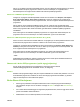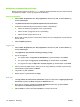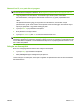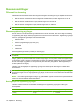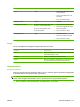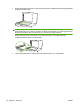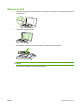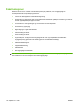HP LaserJet M2727 MFP Series - User Guide
Konfigurere produktets Skann til-knapp
Målene må være angitt før du bruker Skann til-knappen på kontrollpanelet. Bruk HP LaserJet Scan til
å programmere mappe-, e-post- og programmål for skanning.
Angi mål på produktet
1. Klikk på Start, Programmer (eller Alle programmer i Windows XP), HP, produktet, Skann og
deretter Innstillinger.
2. Velg Endre målet som vises på kontrollpanelet for alt-i-ett-enheten.
3. Produktet er forhåndskonfigurert med disse tre målene i dialogboksen:
●
Skanne et dokument og legge det ved en e-postmelding
●
Skanne et bilde og legge det ved en e-postmelding
●
Skanne et bilde og lagre det som en fil
4. Merk et mål, og klikk på pilen for å flytte det til målene som står i dialogboksen. Gjenta dette for
alle tre målene.
5. Klikk på Update (Oppdater).
Legge til mål
1. Klikk på Start, Programmer (eller Alle programmer i Windows XP), HP, produktet, Skann og
deretter Innstillinger.
2. Velg Opprette et nytt mål med innstillinger som jeg vil angi.
3. Gjør ett av følgende:
●
For mapper velger du Lagre det på datamaskinen, og deretter klikker du på Neste.
●
For e-post velger du Legg ved ny e-postmelding, og deretter klikker du på Neste.
●
For programmer velger du Åpne det i et annet program, og deretter klikker du på Neste.
4. Skriv inn navnet på målet for filen, eller kryss av for å angi målet på produktet. Angi navnet på
standardmålet, og klikk deretter på Neste.
5. Velg kvalitet, og klikk på Neste.
6. Bekreft valgene, og klikk deretter på Lagre.
Slette mål
1. Fra Angi <Skann til>-listen for alt-i-ett-enheten velger du et alternativ fra Tilgjengelige mål på
denne Pcen
og klikker på Slett. Dialogboksen Slett mål blir vist.
2. Merk målet du vil slette, i dialogboksen Delete Destination (Slett mål), og klikk på Neste.
Dialogboksen Confirmation (Bekreftelse) blir vist.
3. Klikk på Slett for å slette, eller klikk på Avbryt for å velge et annet mål.
110 Kapittel 9 Skanning NOWW